Майнкрафт - это популярная игра, которая позволяет игрокам создавать и исследовать виртуальные миры. Однако, иногда игроки хотят совместно играть с друзьями или другими игроками по всему миру. Для этого требуется создание и настройка сервера Майнкрафт.
Создание сервера Майнкрафт довольно простая задача. Вам потребуется скачать официальную версию программы сервера с официального сайта Майнкрафт. Как только файл будет загружен, распакуйте его и запустите программу. Установите сервер, следуя инструкциям на экране.
После установки сервера, необходимо настроить его для обеспечения безопасности и оптимальной производительности. Вам потребуется настроить правила безопасности, включить защиту от DDoS атак, и установить пароли для доступа к серверу. Также рекомендуется выбрать надежного хостинг-провайдера для вашего сервера Майнкрафт.
Подключение к серверу Майнкрафт для официальной версии также не представляет сложностей. Вам потребуется знать IP-адрес сервера и порт. Запустите клиент Майнкрафт на своем устройстве, выберите "Мультиплеер" и нажмите "Добавить сервер". Введите IP и порт сервера и нажмите "Готово". После этого вы сможете подключиться к серверу и начать игру вместе с другими игроками.
Создание сервера Майнкрафт для официальной версии
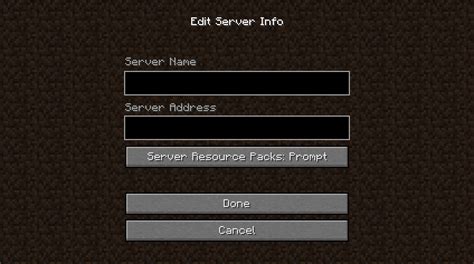
1. Первым шагом необходимо загрузить серверный файл Minecraft с официального сайта. Этот файл называется "Minecraft_Server.X.X.XX.jar", где X.X.XX - номер версии игры.
2. Поместите загруженный серверный файл в отдельную папку на вашем компьютере. Рекомендуется создать новую папку с понятным названием, например "Minecraft_Server".
3. Затем запустите серверный файл Minecraft с помощью Java. Для этого откройте командную строку (на Windows: Win + R и введите "cmd", на Mac: команду введя в Terminal) и перейдите в папку, где находится серверный файл. Для запуска сервера введите команду "java -Xmx1024M -Xms1024M -jar Minecraft_Server.X.X.XX.jar nogui". Вместо "X.X.XX" укажите номер версии, которую вы загрузили. Загрузка сервера может занять некоторое время.
4. После успешной загрузки сервера в командной строке появятся различные сообщения. Когда вы увидите сообщение "Done", это будет означать, что сервер успешно запущен.
5. Теперь можно настроить сервер, чтобы он соответствовал вашим потребностям и предпочтениям. Для этого откройте файл "server.properties", который должен находиться в папке с серверным файлом Minecraft. В этом файле вы можете изменить различные настройки, такие как имя сервера, режим игры, количество игроков и многое другое.
6. После настройки сервера, сохраните файл "server.properties" и перезапустите сервер.
Теперь ваш сервер Minecraft готов к использованию. Игроки могут подключиться к серверу, указав ваш IP-адрес и порт в клиентской версии игры. Также вы можете пригласить своих друзей путем передачи им IP-адреса сервера.
Запуск и настройка сервера Майнкрафт - это важная часть создания собственного игрового мира. Надеемся, что эта статья помогла вам начать и наслаждаться игрой вместе со своими друзьями на вашем собственном сервере.
Настройка и подключение

После создания сервера Майнкрафт необходимо осуществить его настройку и подключение
- Установите необходимые плагины для расширения функционала сервера.
- Откройте файл server.properties для изменения основных настроек сервера:
- Настройте режим игры (например, выживание или творческий режим);
- Задайте размер мира;
- Включите или отключите PvP-режим;
- Измените порт сервера и другие настройки.
Пользуйтесь данными рекомендациями, чтобы успешно настроить и подключиться к серверу Майнкрафт и наслаждаться игрой вместе с друзьями.
Выбор и установка серверного ПО

Для создания сервера Minecraft необходимо выбрать и установить соответствующее серверное ПО. Существует несколько популярных вариантов, каждый со своими особенностями и функционалом.
Одним из самых популярных серверных ПО является Spigot. Оно предлагает широкие возможности для настройки и модификации игрового процесса. Чтобы установить Spigot, необходимо скачать jar-файл с официального сайта и запустить его.
Еще одним вариантом является Paper, форк Spigot с дополнительными оптимизациями и исправлениями ошибок. Установка Paper производится аналогичным образом - скачивается jar-файл и запускается.
Bukkit - это еще один популярный вариант серверного ПО для Minecraft. Оно предлагает простой интерфейс и большое количество плагинов для расширения функционала сервера. Установка Bukkit также производится путем скачивания и запуска jar-файла.
После установки серверного ПО необходимо настроить его. Для этого нужно открыть файл server.properties, который находится в папке с серверным ПО, и указать необходимые параметры, такие как порт, режим игры, максимальное количество игроков и другие.
После настройки сервера можно запускать его, используя команду запуска серверного ПО. При первом запуске сервер может потребовать установки дополнительных файлов и создания структуры папок.
После успешного запуска сервера можно подключаться к нему с помощью официального клиента Minecraft. Для подключения необходимо указать IP-адрес и порт сервера.
Рекомендуется также установить несколько плагинов для сервера, чтобы расширить его функционал и обеспечить более удобное управление игровым процессом.
Параметры сервера и системные требования
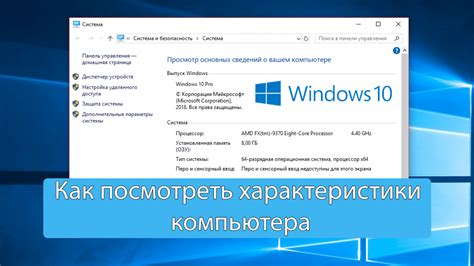
Для создания сервера Майнкрафт и его успешного функционирования важно учесть несколько параметров и системных требований. Эти факторы будут влиять на производительность сервера, количество игроков, которые смогут подключиться к серверу, а также качество игрового процесса.
Операционная система
Сервер Майнкрафт работает на различных операционных системах, включая Windows, macOS и Linux. Каждая из этих платформ имеет свои особенности и требования, поэтому следует выбрать операционную систему, которая наиболее удобна и подходит для ваших нужд.
Процессор
Процессор является одним из наиболее важных компонентов для сервера Майнкрафт. Он отвечает за обработку данных и выполнение команд, поступающих от игроков. Чем мощнее процессор, тем больше игроков сможет подключиться к серверу без снижения производительности.
Оперативная память
Оперативная память, или RAM, также играет важную роль для сервера Майнкрафт. Она позволяет временно хранить данные, необходимые для игры и подключения игроков. Чем больше оперативной памяти у сервера, тем больше игроков он сможет одновременно поддерживать.
Жесткий диск
Жесткий диск используется для хранения игровых файлов, мира и других данных сервера. Чтение и запись данных на жесткий диск должны быть достаточно быстрыми, чтобы предотвратить задержки и лаги в игре. Рекомендуется использовать SSD-накопители для улучшения производительности сервера.
Интернет-соединение
Для подключения игроков к серверу Майнкрафт требуется стабильное и быстрое интернет-соединение. Чем выше скорость загрузки и отдачи данных, тем лучше будет работать сервер и обеспечивать плавный игровой процесс.
Учитывая эти параметры и системные требования, можно создать и настроить сервер Майнкрафт, который будет работать эффективно и обеспечивать приятное игровое впечатление для всех подключенных игроков.
Установка и настройка плагинов и модов
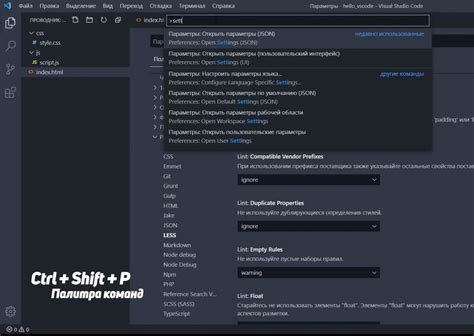
Для установки плагинов и модов на сервер Minecraft необходимо выполнить следующие шаги:
- Скачайте необходимые плагины и моды. Вы можете найти их на официальных форумах и сайтах посвященных Minecraft.
- Откройте файловый менеджер сервера и найдите папку, в которую установлен сервер Minecraft.
- Создайте папку с названием "plugins" для установки плагинов или "mods" для установки модов.
- Перетащите скачанные файлы плагинов или модов в соответствующую папку.
- Перезапустите сервер Minecraft, чтобы плагины и моды стали доступными.
После установки плагинов и модов вы можете настроить их в файле конфигурации сервера. Каждый плагин и мод поставляется с собственными настройками, которые можно изменить, чтобы адаптировать их под ваши потребности.
Для настройки плагинов и модов выполните следующие действия:
- Откройте файловый менеджер сервера и найдите папку, в которой расположены установленные плагины и моды.
- Найдите файл конфигурации плагина или мода (обычно называется config.yml или settings.cfg) и откройте его с помощью текстового редактора.
- Измените необходимые параметры в соответствии с вашими предпочтениями. Обратите внимание на комментарии, которые могут содержать полезную информацию об опциях и их значениях.
- Сохраните изменения и закройте файл.
- Перезапустите сервер Minecraft, чтобы изменения вступили в силу.
Важно помнить, что при установке плагинов и модов всегда существует риск несовместимости и возникновения ошибок. Поэтому перед установкой нового плагина или мода рекомендуется сделать резервную копию сервера и провести тестирование в отдельной среде.




